Picture Control
(僅限於 P、S、A 及 M 模式)
在 P、S、A 及 M 模式下,您的 Picture Control 選擇將決定處理照片的方式(在其他模式下,相機將自動選擇 Picture Control)。
選擇 Picture Control
您可根據主體或場景類型選擇 Picture Control。
-
選擇 設定 Picture Control。
反白顯示相片拍攝選單中的 設定 Picture Control 並按下 2。
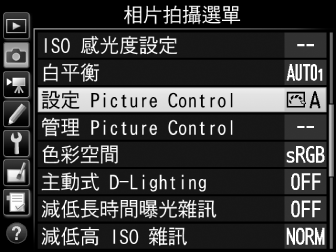
-
選擇 Picture Control。
反白顯示一個 Picture Control 並按下 J。
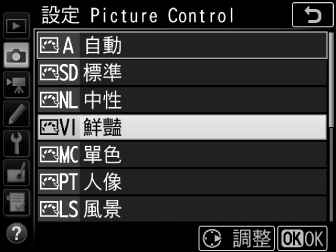
自定 Picture Control
自定 Picture Control 是透過使用相片或短片拍攝選單中的 管理 Picture Control 選項(0 管理 Picture Control、管理 Picture Control)修改現有 Picture Control 而建立的。自定 Picture Control 可儲存至記憶卡,以便在相同型號的其他相機和兼容軟件之間共用。
Picture Control 指示器
目前 Picture Control 顯示在螢幕中。
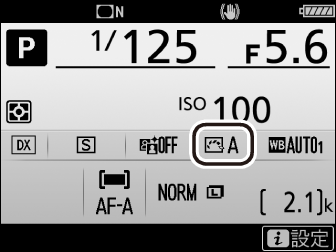
資訊顯示

拍攝顯示
修改 Picture Control
您可根據場景或創作意圖修改現有預設 Picture Control 或自定 Picture Control(0 自定 Picture Control)。請使用 快速調整 選擇一種均衡的設定組合或手動調整單個設定。
-
選擇 Picture Control。
反白顯示 Picture Control 列表(0 選擇 Picture Control)中的所需 Picture Control 並按下 2。
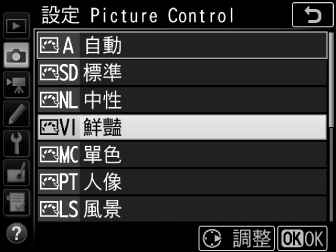
-
調整設定。
按下 1 或 3 反白顯示所需設定,然後按下 4 或 2 以 1 為遞增級數選擇一個值,或者旋轉副指令撥盤以 0.25 為遞增級數選擇一個值(0 Picture Control 設定;可用選項根據所選 Picture Control 的不同而異)。請重複本步驟直至調整完所有設定,或反白顯示 快速調整 並按下 4 或 2 以選擇一個預設設定組合。預設設定可透過按下 O(Q)按鍵恢復。
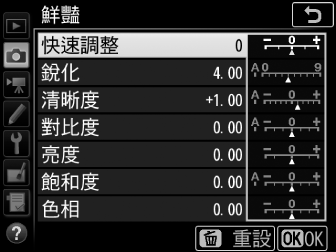
-
按下 J。
修改原始 Picture Control
已從預設設定修改過的 Picture Control 用星號(“E”)標識。
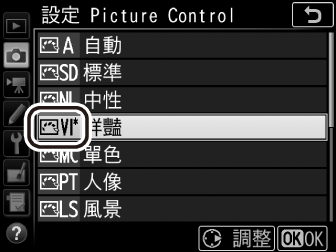
Picture Control 設定
快速調整
減弱或增強所選 Picture Control 的效果(請注意,這將重設所有手動調整)。該選項不適用於自定 Picture Control(0 自定 Picture Control)。
手動調整
“n 自動”Picture Control
若 設定 Picture Control 選為 n 自動,設定可在 A-2 至 A+2 範圍內進行調整。旋轉副指令撥盤不起作用。
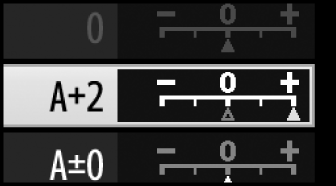
“A”(自動)
自動銳化、清晰度、對比度和飽和度的效果根據曝光和畫面中主體位置的不同而異。為了獲得最佳效果,請使用 G 型、E 型或 D 型鏡頭。
切換手動和自動
按下 X(T)按鍵可在銳化、清晰度、對比度及飽和度的手動和自動(A)設定之間進行切換。
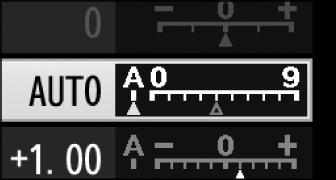
先前設定
Picture Control 設定選單中在所示值下方標記 j 指示器表示該值為調整前的值。調整設定時,可將該值作為參考。
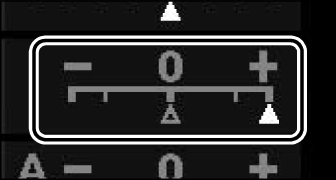
濾鏡效果(僅限於單色)
該選單中的選項可模擬色彩濾鏡在單色相片中的效果。有以下濾鏡效果可供選擇:
| 選項 | 說明 | |
|---|---|---|
| Y | 黃色 | 增強對比度。可用於在風景拍攝中降低天空的亮度。橙色比黃色產生更明顯的對比度,而紅色比橙色產生更明顯的對比度。 |
| O | 橙色 | |
| R | 紅色 | |
| G | 綠色 | 柔化膚色。可用於人像拍攝。 |
色調(僅限於單色)
當選擇了 色調 時,按下 3 將顯示飽和度選項。按下 4 或 2 可調整飽和度。當選擇了 B&W(黑白)時無法調整飽和度。

